Menambahkan pengguna eksternal ke organisasi Anda
Azure DevOps
Pelajari cara mengundang pengguna eksternal ke organisasi Anda. Jika Anda mengakses Azure DevOps melalui ID Microsoft Entra, Anda harus menambahkan identitas pengguna tersebut ke ID Microsoft Entra Anda. Melakukannya juga memberi pengguna lebih banyak hak istimewa. Untuk informasi selengkapnya, lihat sumber daya tingkat organisasi lainnya.
Prasyarat
Anda harus menjadi anggota grup Administrator Koleksi Proyek atau Administrator Proyek untuk organisasi yang ingin Anda undang pengguna eksternalnya.
Penyewa Microsoft Entra, yang kepadanya Anda ingin mengundang pengguna eksternal, harus mengizinkan penambahan anggota baru, per kebijakan tamu Microsoft Entra. Untuk informasi lebih lanjut, lihat bagaimana menjadi layak ke mengundang pengguna eksternal di penyewa Microsoft Entra.
Kebijakan pengguna, Akses tamu eksternal, harus Aktif untuk organisasi tempat Anda ingin mengundang pengguna eksternal. Lihat contoh gambar berikut.
- Administrator Tim dan Proyek hanya dapat mengundang pengguna eksternal jika kebijakan pengguna, Izinkan tim dan administrator proyek untuk mengundang pengguna baru, adalah Aktif. Untuk informasi selengkapnya, lihat Membatasi undangan dari Administrator Proyek dan Tim.
- Jika kebijakan Undang pengguna GitHub ditampilkan, Anda dikenali sebagai pengguna GitHub sehingga pengalaman undangan GitHub tersedia. Untuk informasi selengkapnya, lihat Mengaktifkan undangan GitHub.
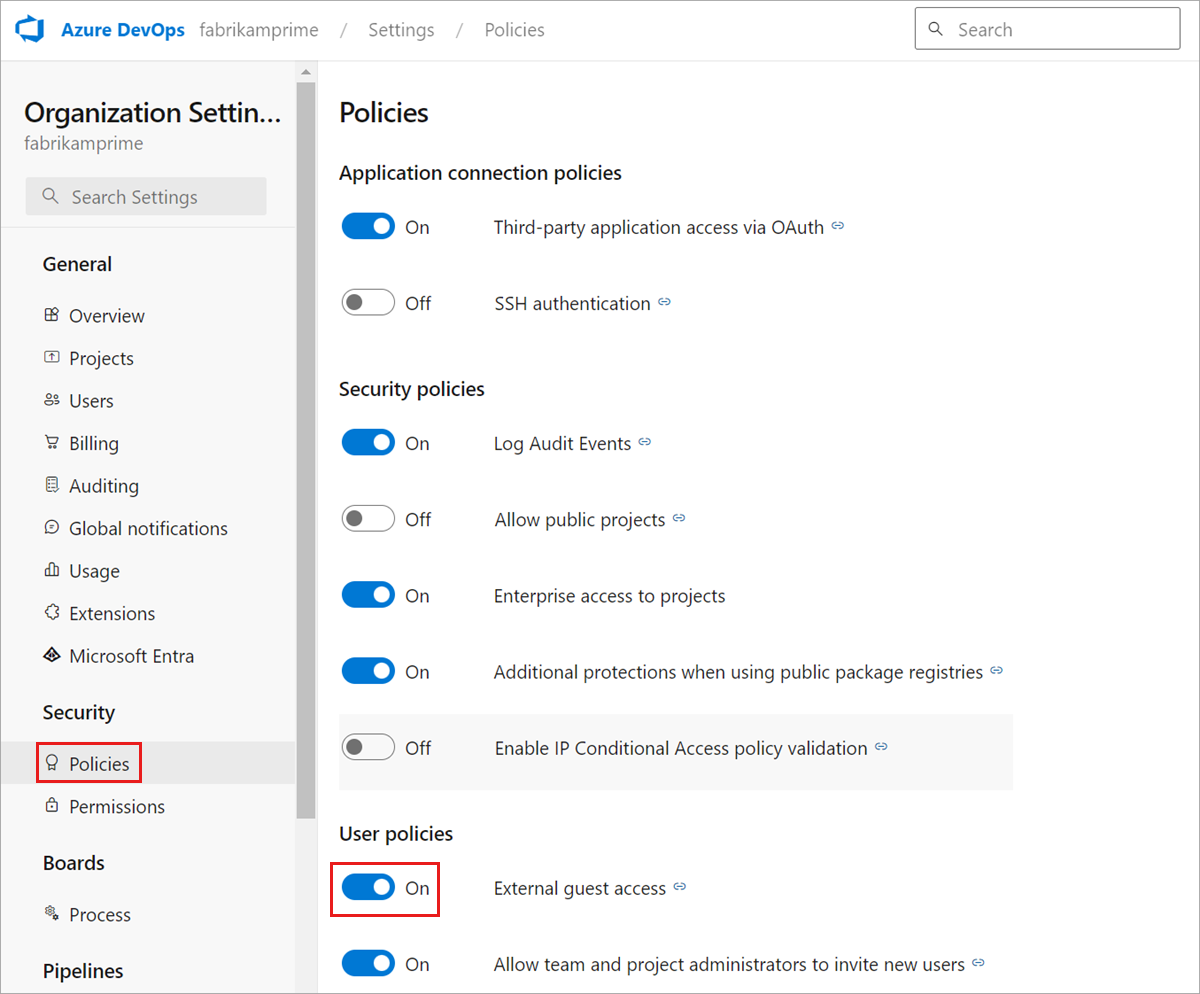
Tip
Sebaiknya gunakan email atau nama prinsipal pengguna (UPN) yang berbeda untuk akun pribadi dan bisnis Anda, daripada menggunakan yang sama, meskipun diizinkan. Ini menghilangkan tantangan pembedaan antara akun bisnis dan pribadi Anda ketika email/UPN sama.
Mengundang pengguna eksternal
Masuk ke organisasi Anda (
https://dev.azure.com/{yourorganization}).Pilih
 Pengaturan organisasi.
Pengaturan organisasi.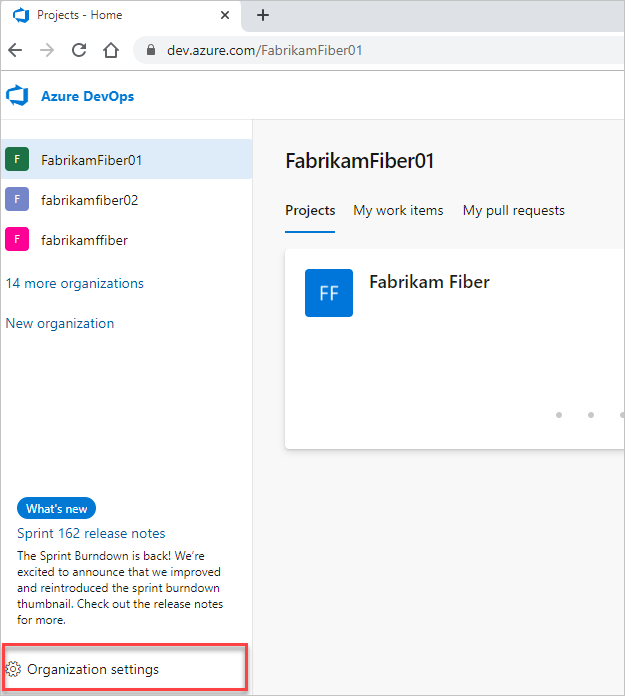
Pilih Pengguna, lalu pilih Tambahkan pengguna.
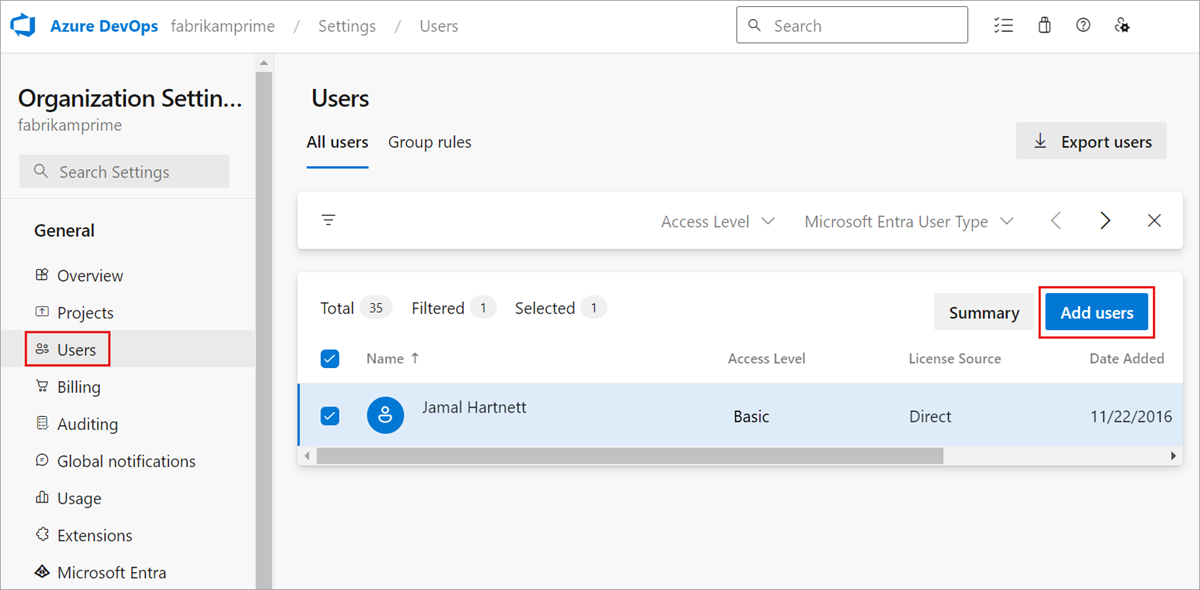
Lengkapi formulir berdasarkan panduan berikut, lalu pilih Tambahkan.
- Pengguna: Masukkan alamat email untuk pengguna. Anda dapat menambahkan beberapa alamat email dengan memisahkannya dengan titik koma (;). Untuk akun Microsoft (MSA), alamat email ditampilkan dengan warna merah.
- Tingkat akses: Anda dapat menambahkan hingga lima pengguna dengan akses Dasar . Anda disertakan sebagai salah satu dari lima pengguna. Jika tidak, Anda dapat menambahkan jumlah pengguna yang tidak terbatas dengan akses Pemangku Kepentingan . Dalam proyek publik, tingkat akses Pemangku Kepentingan dan Dasar memberikan akses penuh ke Kode, Pekerjaan, dan Build dan Rilis. Tapi, Pemangku Kepentingan hanya mendapatkan akses parsial ke Pengujian dan Dasbor. Untuk informasi selengkapnya, lihat Peran & izin default.
- Tambahkan ke proyek: Pilih setiap proyek publik yang ingin Anda tambahkan penggunanya.
- Grup Azure DevOps: Biarkan entri ini di Kontributor Proyek, grup keamanan default untuk orang yang berkontribusi pada proyek Anda. Untuk informasi selengkapnya, lihat Izin default dan penetapan akses.
- Kirim undangan email: Centang kotak ini untuk mengundang pengguna baru Anda melalui alamat email mereka.
Sarankan pengguna eksternal untuk menemukan email yang mereka terima AzureDevOps@microsoft.com dengan subjek, Anda telah diundang ke proyek Azure DevOps dan pilih Gabung sekarang. Langkah terakhir ini menambahkan pengguna ke organisasi Anda. Undangan terlihat mirip dengan gambar berikut.
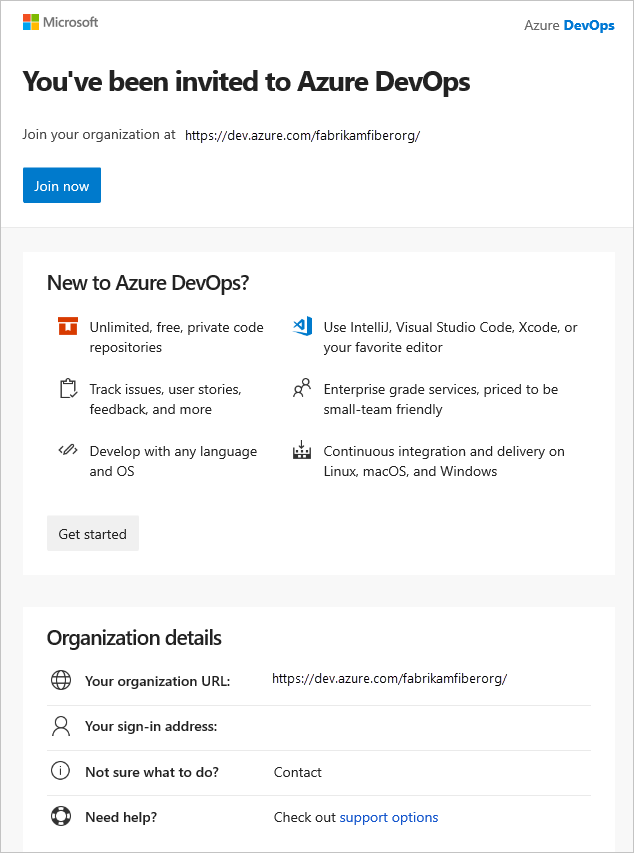
Catatan
Jika Anda perlu mengirim ulang email undangan, buka Pengguna, pilih pengguna, lalu pilih Kirim ulang undangan.
Pengguna eksternal ditambahkan ke organisasi tempat mereka diundang dan memiliki akses langsung.
Pengguna tamu dapat menambahkan pengguna tamu lain ke organisasi setelah diberikan peran Pengundang Tamu di ID Microsoft Entra.
Artikel terkait
Saran dan Komentar
Segera hadir: Sepanjang tahun 2024 kami akan menghentikan penggunaan GitHub Issues sebagai mekanisme umpan balik untuk konten dan menggantinya dengan sistem umpan balik baru. Untuk mengetahui informasi selengkapnya, lihat: https://aka.ms/ContentUserFeedback.
Kirim dan lihat umpan balik untuk